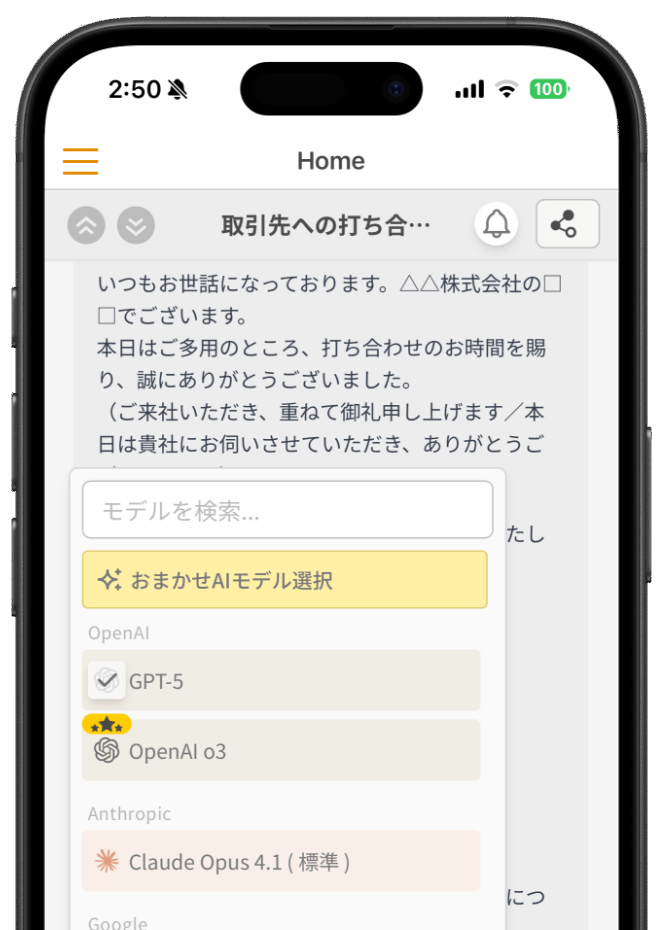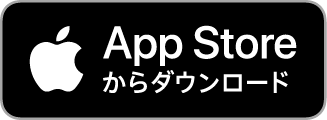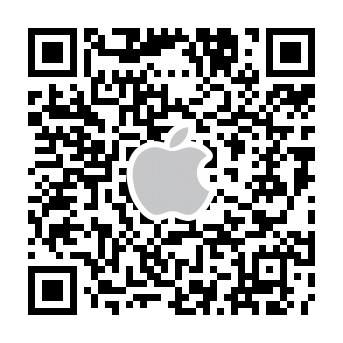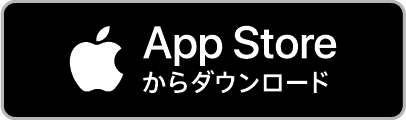PLUS
生成AIコラム
新入社員のAI体験記!-生成AIと共に歩む社会人1年目-

はじめに
初めまして!今回の記事では、今年の春に入社した新入社員である私が、生成AIを日々の業務でどう活用しているのかを、皆様にお届けできればと思っています。
ビジネスメールの作成時、「この敬語で失礼じゃない?」「テンプレ感が強すぎるかな…」と試行錯誤を繰り返すうちに午前中が終わってしまう…。そんな新入社員あるある、私もまさに体験してきました。一つのタスクに時間を割いてしまって、なかなか思うように業務が進まないことありませんか?以前の私はそうでした。
最近、ChatGPT とか Claude といった生成AIをタスク別に使い分けてみたら、メール作成などのいつものタスクにかける時間を減らすことができるようになりました。「生成AIって難しそう」「どこまで使えるものなのか分からない」と考えているあなた!これから私が初心者の方でもすぐに実践できる使い方をご紹介します。これを機に生成AIを一緒に活用してみませんか?
タスク① メール作成
「件名のつけ方が分からない…」「ビジネスメールって何に気をつければいいんだろう?」とキーボードが止まりがち。そして送る前に不安になって何度も微調整を繰り返す…。気づいた時には意外と時間を取られてしまっているメール作成。テンプレートを作成してしまえば、送りたい内容を入力するだけで簡単に下書きが完成します。
【従来の課題】:調整を重ねすぎて、気がついたら1通30分もかかってしまう
【改善効果】:下書き+確認で約5分(約80%短縮)
参考プロンプト
あなたはビジネスメールのプロフェッショナルです。以下の情報をもとに、適切な敬語と丁寧な表現を使ったビジネスメールの下書きを作成してください。
【基本情報】
・送信者:[あなたの名前・部署]
・宛先:[相手の名前・会社名]
・件名:[メールの目的]
・本文の内容:[伝えたい内容を箇条書きで]
【条件】
・新入社員らしい謙虚な姿勢を保つ
・過度に堅苦しくならないよう注意
・誤解を招かない明確な表現を使う
・署名部分は「[署名]」と記載署名は自社テンプレに差し替え
生成されたメール本文はそのまま使えますが、署名部分だけは必ず自社のテンプレートに差し替えましょう。会社によって署名フォーマットが決まっていると思うので、ここは自分の手で最終調整です!
おすすめモデル:Claude Sonnet 4
自然で丁寧な文章作成にはClaude Sonnet 4がおすすめです!語調やトーンの微調整が自然なので、違和感なく使えます。読み手に合わせたトーンの出力をしてくれるので安心です。
タスク② 議事録作成
会議後の議事録作成って、かなり大変じゃないですか?会議中には目の前の会話を追うのに必死で、初めて聞くビジネス用語や専門用語の意味も分からない。その結果、記憶もメモもあやふやで、「結局何が決まったんだっけ?」となり、一から録画を見直すことに…。
時間も労力もかかるこの作業、生成AIに任せれば文字起こしも議事録作成も自動で終わります!
【従来の課題】:文字起こし+整理で約90分
【改善効果】:文字起こし+貼り付けで約15分(約85%短縮)
参考プロンプト
以下の会議の文字起こしテキストを整理して、読みやすい議事録を作成してください。
【会議情報】
・日時:[会議日時]
・参加者:[参加者名]
・議題:[会議の議題]
【出力形式】
1. 会議サマリー(3行以内)
2. 決定事項(番号付きリスト)
3. TODO(担当者・期限付き)
4. 次回会議予定
【文字起こしテキスト】
[ここに貼り付け]
見出しを付けて、重要な部分は太字にしてください。表記揺れのチェック必須
AIが生成した議事録で要注意なのが人名の揺れです。「田中さん」「田中部長」「タナカ」など、同一人物が複数の表記で出てくることがありますので、最後に必ず人名を統一しましょう!
固有名詞や専門用語も違う言葉で書き表されることが多くあります。ここも手作業でチェックしていきましょう!
文字起こしも生成AIで
今回のプロンプトはあらかじめ文字起こししたものが用意されている前提なのですが、この文字起こし自体はzoomなどのMTGに使用するツールの機能や、生成AIでも行えます。様々な方法がありますので、皆さんがご利用されているツールに合わせて試してみてください!
おすすめモデル:Gemini 2.5 Pro
議事録の要約のような長文の要約・分割・再構成という作業は、Gemini 2.5 Proの得意分野です。長い文章の中から要点や決定事項を整理して出してくれます。議事録作成はデータ量が多くなりがちな作業なので、長文の理解はGemini 2.5 Proにお任せしましょう!
議事録作成を効率化するなら、ナレフルチャット!
会議の録音・録画データをアップロードするだけで
「文字起こし」「議事録作成」を自動で実行!
フォーマットを調整して、会議ごとに最適な形式で出力させることもできます!
タスク③ チャット返信
入社してから何度も聞く言葉、「報告・連絡・相談」。すぐに連絡しなきゃいけないこともあるのに、敬語の使い方や語尾のちょっとした違和感の調整に時間がかかってしまいませんか?相手によって少し文体を変えてみたり、急ぎのニュアンスを加えてみたり…。ここは生成AIに任せてしまいましょう!頭の中に浮かんだ言葉から適切な文章に変身させてくれます。
【従来の課題】:一つのチャットの返信に5~10分
【改善効果】:コピペ+調整で1~2分(約80%短縮)
シーン別参考プロンプト集
① 通常のトーン調整
以下のメッセージを、社内チャットに適した親しみやすいトーンに調整してください:
[元メッセージ]
条件:
・新入社員らしい謙虚さを保つ
・過度にかしこまりすぎない
・相手に好印象を与える表現
・簡潔で読みやすく② 急ぎ案件での返信
以下のメッセージを、緊急性を適切に伝える表現に調整してください:
[元メッセージ]
条件:
・急いでいることを明確に伝える
・相手への配慮は忘れない
・パニック感は出さず冷静に
・具体的な対応時間を含める③ 上司・先輩への返信
以下のメッセージを、上司・先輩に適した丁寧な表現に調整してください:
[元メッセージ]
条件:
・適度な敬語を使用
・感謝の気持ちを表現
・報告・連絡・相談を明確に
・次のアクション時期も含めるこれで社内チャットの返信も怖くない!相手に応じた適切なトーンで、スムーズなコミュニケーションが取れるようになりますね。
おすすめモデル:Gemini 2.5 FlashやGPT-4.1 miniなどの軽量モデル
サクッと終わらせたい簡単なタスクや、とにかく早く応答がほしいときは軽量モデルの出番です。とにかく返事が早いので、AIに細かく返答内容を調整してもらったり、素早く案出しをしてもらう際に大活躍します!
モデル選びの“初めの一歩”
① 文章のトーン調整 → Claude Sonnet 4
自然で丁寧な文章の作成や、シチュエーションに合わせたトーンの調整が得意。
② 長文の要約 → Gemini 2.5 Pro
データ量が多く、長文の整理が必要な議事録作成に持ってこいのモデル。
③ 軽作業&スピード重視 → Gemini 2.5 Flash、GPT-4.1 miniなどの軽量モデル
サクッと終わらせたい簡単なタスクや、とにかく早く結果がほしいときに。
★困ったとき:まずは総合力の高い「Gemini 2.5 Pro」で試してみてください!
この使い分けを覚えておけば、「どのAIを使おう…」と悩む時間がゼロになります!
もちろん、どのモデルでも今回紹介したタスクは実行できます。ここでは、それぞれのタスクをより効率的に、あるいは質の高い結果を得るための「おすすめモデル」を紹介しました。ぜひ参考にしてみてください!
複数のAIモデルを使い分けられる生成AIサービス!
ナレフルチャットでは、上記の生成AIモデルの他にも、様々なAIモデルを使用可能!
「プロンプト自動生成機能」や「おまかせAIモデル選択機能」を使えば
タスクに最適なAIモデルを自動選択してくれます!
AIを上手く活用するための、3つのポイント!
やってほしいこと、気を付けてほしいことをAIにきちんと指示する!
「このメッセージを、分かりやすい文章にして」だけでもAIはちゃんと返答してくれるのですが、これだけだと返答の精度にバラつきがあったり、中々望んだ答えは返ってきません。
「条件」やフォーマットをきちんと伝えることで、狙い通りの結果が返ってきやすくなります!
毎回それを伝えるのは少し面倒だと思うかもしれませんが、一度作ったプロンプトは使いまわせるので、今後の業務の効率化にもつながります!
指示内容を「深掘り」してもらう質問テクニック
複雑なタスクをAIに任せる場合は、一度「AIに質問してもらう」のが効果的です!
「作業内容に対して、指示された情報が不足していると感じた場合は、不足している情報を補うために私に質問してください」といったプロンプトを添えることで、より精度の高い返答をするためにAIが質問をしてくれます。
自分でも思いついていなかった観点での質問をくれることもあるので、ぜひ一度試してみてください!
AIの回答は、必ず最後に人間の目でチェック!
これは、生成AIを活用する上で、私が一番大切だと感じていることです。
AIの返答内容をチェックせずにそのまま誰かに伝えてしまった時に、「AIが間違ったことを言ったから」という言い訳は通用しません。
社会人である以上、自分の発言には責任を持てるよう、生成AIからの返答の内容も必ずチェックするようにしましょう!
おわりに
生成AIは強力な時短ツールですが、最終的な品質を保証するのはやはり私たち自身です。まずは今回ご紹介した3つのタスクの中から、自分でもやっている作業を1つ選び、プロンプトをコピペして試してみてください。「生成AI、使えるじゃん!」とあなたにも感じてもらえるはずです!
ただ、生成AIを業務で利用する際は、まず自社の社内規定・ガイドラインの確認や、上司の方に作業内容を伝えること等を徹底しましょう。生成AIは強力で頼れるツールですが、使用するツールによっては情報の漏洩などのリスクが生じることもあります。
生成AIを活用することで、明日のあなたは今日より少しスマートに、少し早く仕事を終えられるはずです。最初の一歩を踏み出して、お互い生成AIと共に成長していきましょう!
あなたも生成AIの活用、始めてみませんか?
生成AIを使った業務効率化を、今すぐ始めるなら
「初月基本料0円」「ユーザ数無制限」のナレフルチャット!
生成AIの利用方法を学べる「公式動画」や、「プロンプトの自動生成機能」を使えば
知識ゼロの状態からでも、スムーズに生成AIの活用を始められます。

【運営チーム】n-kuno
ナレフルチャット運営チーム所属のn-kunoです。
毎日試行錯誤しながら、生成AIを使った業務効率化について学んでいます。
新人だからこそ気付ける“つまずきポイント”を共有し
同じ悩みを抱える皆様のお役に立てれば嬉しいです。
よろしくお願いします!